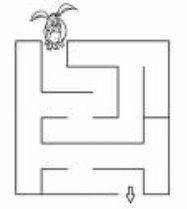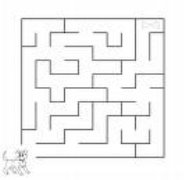Урок інформатики на тему ". Доповнення зображень підписами чи коментарями у вигляді кількох слів."
Конспект уроку з інформатики для 2 класу, який містить вправи на розвиток логічного мислення.
Урок 2
Тема. Доповнення зображень підписами чи коментарями у вигляді кількох слів.
Мета: навчити доповнювати зображення підписами чи коментарями у вигляді кількох слів, поглибити знання дітей про можливості графічного редактору Tux Paint; розвивали логічне мислення, пам'ять уяву, фантазію; виховувати інтерес до поглиблення знань з інформатики, малювання у графічних редакторах.
Обладнання : презентація, зошит з друкованою основою, проектор, комп'ютер, індивідуальні завдання для визначення розвитку логічного мислення.
Тип уроку: комбінований.
Хід уроку:
І. Організаційний момент
1. Привітання
Продзвенів дзвінок.
Ми розпочинаємо наш урок.
Допитливі в класі діти
Про все хочуть знати на світі.
З добрим ранком!
2. Перевірка готовності до уроку
- Нумо гляньте всі швиденько, чи все готово у вас до уроку? Чи нічого не заважає?Добре.
ІІ. Актуалізація опорних знань
1. Повторення правил техніки безпеки. Гра «Правильно-неправильно»
- Якщо вислів правильний –плескаєте у долоньки,якщо ні – тупаєте ногами.
Ви всі витерли взуття ,
Щоб не нести в класс міття . (Долоньки)
А щоб сіли ми за парту,
Вчитель нам дає команду. (Долоньки)
Ти підсунь дисплей близенько ,
І дроти поправ хутенько! (Ніжки )
Від екрана ти відсядь
На сантиметрів 50! (Долоньки )
Хоч стомились в мене очі ,
Та все ж граюся охоче! (Ніжки )
Я дротів не зачіпаю,
Правило це добре знаю! (Долоньки)
Час ціную , не марную,
Із комп’ютером працюю,
Думав, що на 2 хвилини ,
А програв аж 3 години . (Ніжки )
2. Фронтальне опитування
- З яким графічним редактором ми працюємо? (Tux Paint)
- Хто є головним героєм даної програми(Пінгвін на ім'я Тукс)
- Які можливості має цей графічний редактор? (Створювати зображення, змінювати вже готові зображення, створювати зображення з геометричних фігур)
- За допомогою яких геометричних фігур можна створювати зображення?
- Які властивості мають геометричні фігури у програмі TuxPaint? (Розмір, форма, контур, заливка)
3.Інтелектуальна розминка. Робота на індивідуальних картках
а) Доповни ряд чисел.
1, 3, 5, …, …,11. 40, 35, 30, …, …, 15.
б) Розгадай ребуси.
С 3 бок (Стрибок) Г 1 а (Година)
в) Визнач предмет за його ознаками.
Пухнаста, руда, працьовита -… (Білка)
г) Назвати предмети одним словом.
помідор, огірок, капуста - це (Овочі)
ялина, верба,яблуня - це (Дерева)
4. Малюнковий кросворд
- Подивіться на екран. Вам потрібно розгадати кросворд та отримати ключове слово.
- Яке ключове слово отримали?
- Що таке палітра?
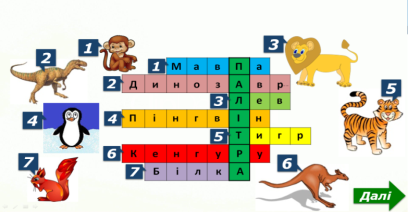
ІІІ. Мотивація навчальної діяльності
1. Оголошення теми і мети уроку
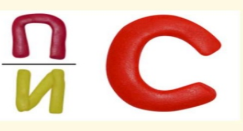 - Для того, щоб дізнатися, яка тема сьогоднішнього уроку, відгадайте ребуси.
- Для того, щоб дізнатися, яка тема сьогоднішнього уроку, відгадайте ребуси.
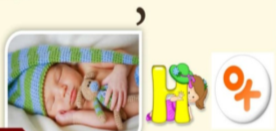
(Малюнок)(Підпис)
- Діти, на сьогоднішньому уроці ми дізнаємося про нові можливості графічного редактору Tux Paint, а саме про створення написів під зображеннями.
IV. Вивчення нового матеріалу
1. Розповідь вчителя в супроводі презентації
-У графічному редакторі Tux Paint ти можеш створювати чудові листівки, щоб дарувати їх своїм батькам і друзям на різні свята.
- Для створення написів на малюнках у графічному редакторі TuxPaintіснує спеціальний інструмент Текст.
- Щоб створити напис, потрібно виконати таку послідовність дій:
- Вибрати інструмент Текст.
- Клацнути лівою клавішею миші в тому місці малюнка, де має починатися напис. У прямокутнику, що з’явиться, мигатиме курсор. Це область введення тексту.
- Ввести потрібний текст з клавіатури.
- Після введення тексту клацнути вказівником миші за межами області введення тексту. Тепер можна продовжувати малювати.
- В Наборі інструментів можна обрати різні види шрифту для напису.
- Для першого українського мультиплікаційного серіалу «Лис Микита», знятого за мотивами казки Івана Франка, було створено 450 тисяч комп’ютерних малюнків.
2. Бесіда за вивченим матеріалом
- Що можна додавати до малюнків графічному редакторі Tux Paint? (Можна додавати написи)
- Яким чином можна додати напис? (Вибрати на Панелі інструменті вкладку Текст та ввести його.)
- Як ми можемо змінювати текст? (Ми можемо змінювати його шрифт, розмір, положення)
V. Фізкультхвилинка(електронна)
- Підведіться всі з-за парт, трішки відпочинемо.
- Відпочили? Продовжуємо працювати.
VІ. Практична робота за ПК
1. Інструктаж до практичної роботи
- Сьогодні на уроці ми навчимося створювати написи під малюнками. Для цього нам потрібно:
- Відкрити програму Tux Paint.
- Завантажити вкладка Новая, обрати розмальовку Літак та натиснути Ок.
- Використовуючи інструменти Магія та Заливка розфарбувати малюнок.
- На панелі інструментів обрати вкладку Текст, навести на поле для малювання, поставити курсор та ввести «Щасливої дороги!».
- Обрати колір тексту, та його розташування на області для малювання.
- Натиснути лівою кнопкою миші поза програмою TuxPaint та продовжити малювання.
- Зберегти малюнок.

2. Практично робота за ПК
- Зараз сідаємо за комп'ютери та за поданим інструктажем виконуємо практичну роботу.
VІІ. Закріплення набутих знань, умінь і навичок
1. Релаксація для очей
Очі швидко обертаєм,
Головою не хитаєм.
Вліво раз, два, три, чотири.
Вправо стільки ж повторили.
По колу очі обертаєм
І все навколо розглядаєм.
Раз коло, два і три, чотири.
Щільніше очі ми закрили.
На п’ять і шість їх потримали
І потім знову закружляли.
2. Завдання «Для кмітливих»
а)Робота над загадками
Круглий, як куля,
Червоний, як кров,
Зелений, як трава,
Солодкий, як мед.(Кавун)
Золотий пішов,
А срібний прийшов.(Сонце, місяць)
б)Допоможіть тваринкам знайти вихід
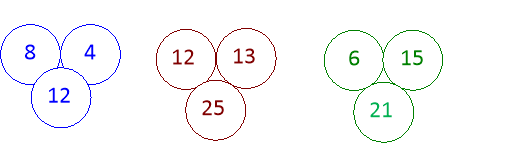 в) Встановіть закономірність та на місці пропуску вставте потрібне число
в) Встановіть закономірність та на місці пропуску вставте потрібне число
г)За назвами дій, властивих кожній тварині, відгадати, хто їх виконує:
- плаває, кряче –... (качка),
- літає, пищить –... (комар),
- бреде, реве –... (ведмідь),
- бігає, ірже –.. (кінь).
VІІ. Підсумок уроку
1. Підсумкова бесіда
- Яку практичну роботу ми сьогодні виконували?
- Які підписи можна створювати під зображеннями?
- Розкажіть послідовність створення підпису під зображенням.
2. Прощання
- На цьому наш урок закінчено. До побачення!
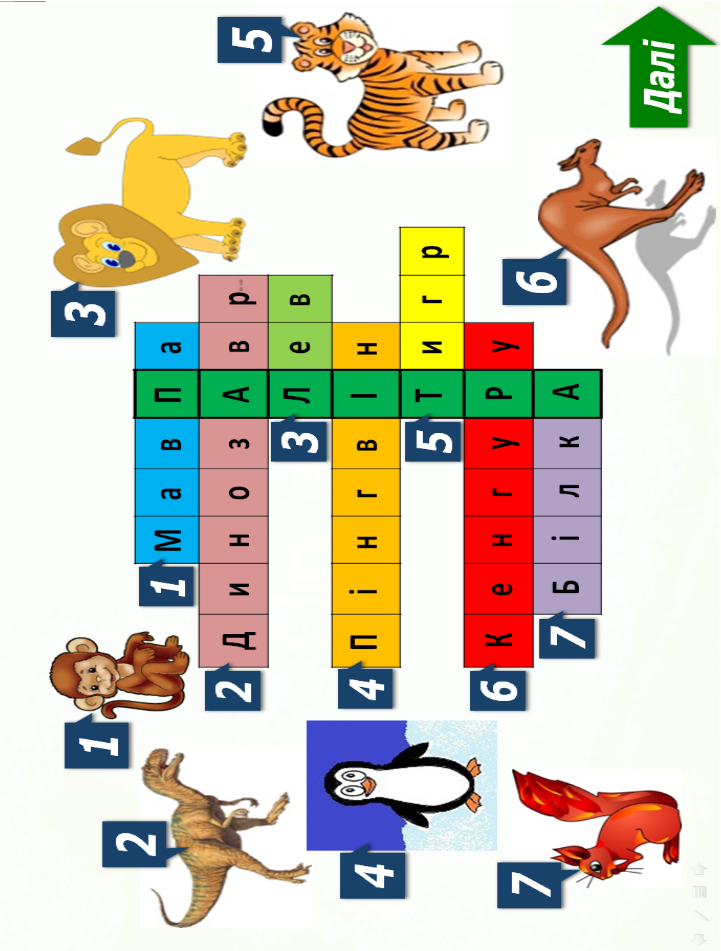
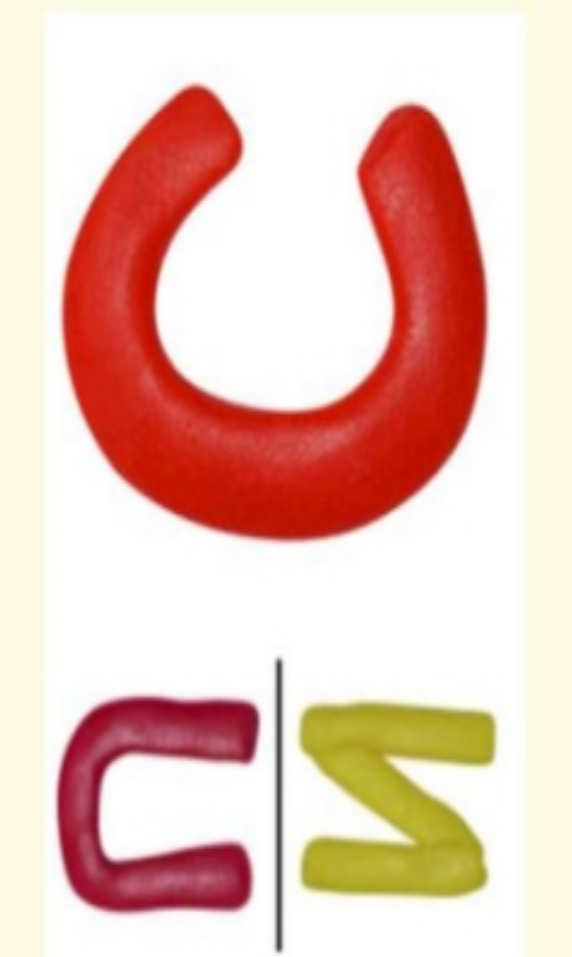
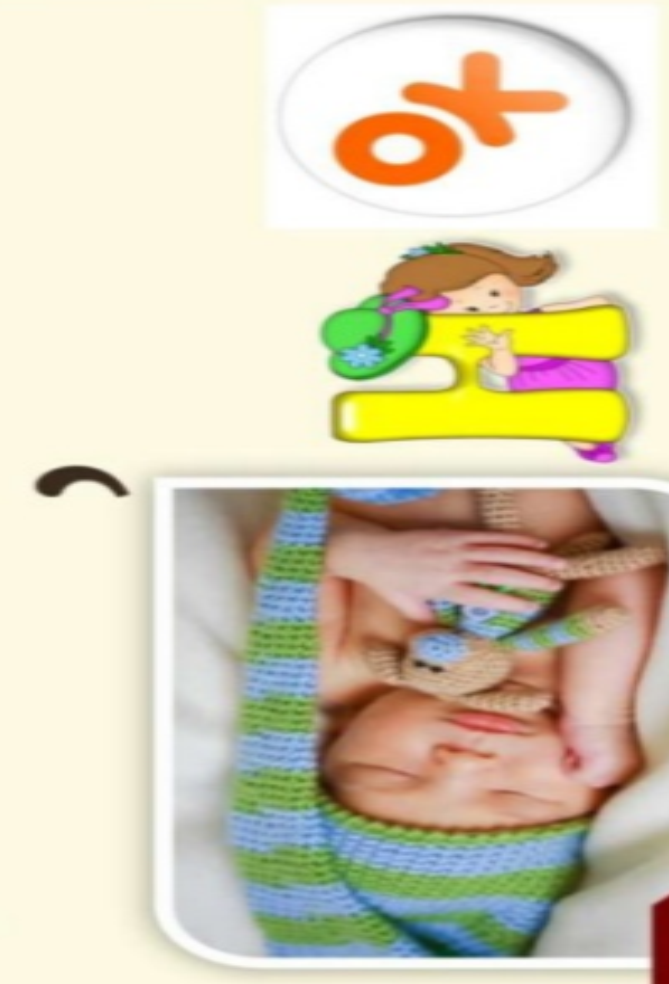
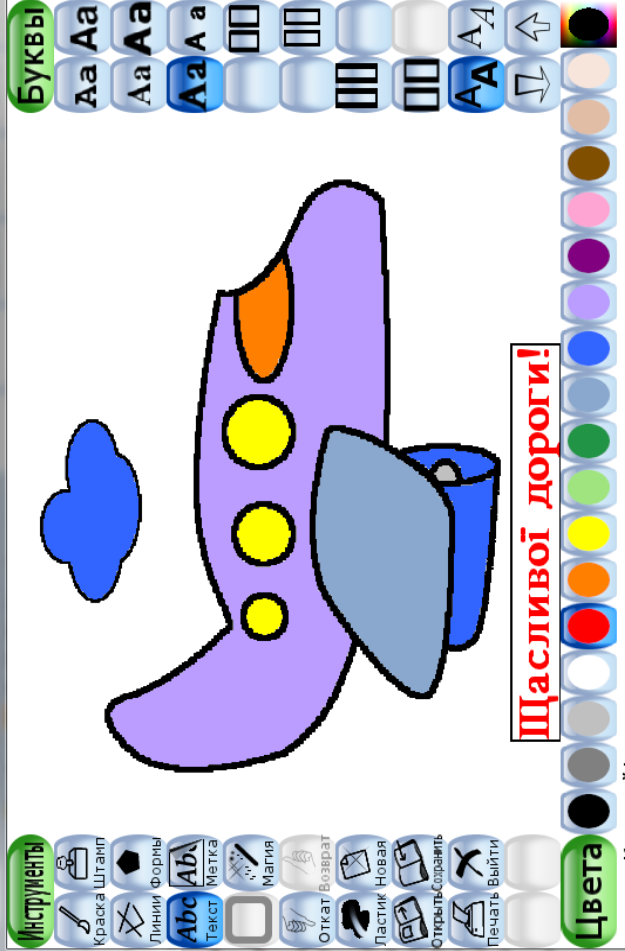
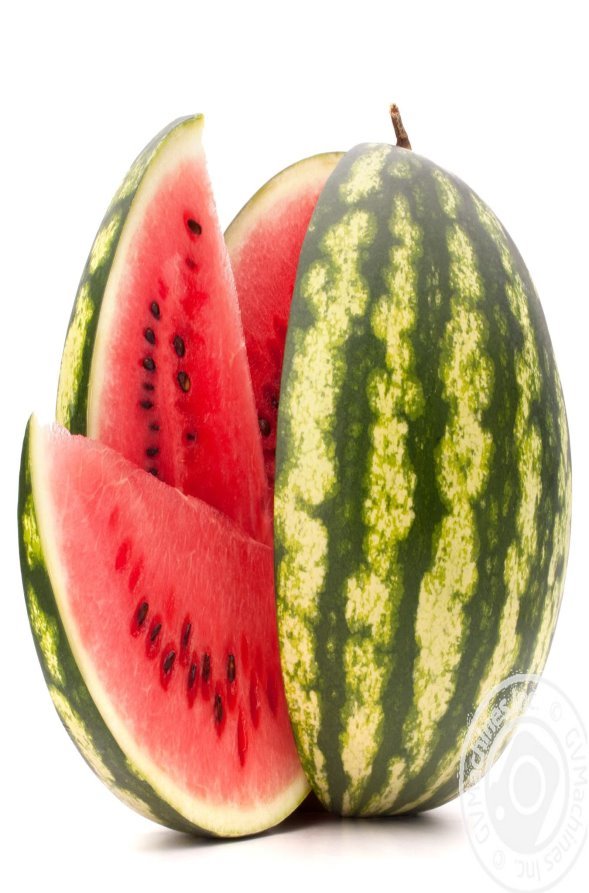


про публікацію авторської розробки
Додати розробку